Por/E中如何绘制螺纹?
来源:网络收集 点击: 时间:2024-02-19【导读】:
运用Por/E绘制螺纹在轴类,螺纹,螺钉类零件中常常运用到,由于有截面和螺距的限制,我们的截面绘制起来就比较难,一不小心就出现问题(注意截面的宽度不能超过螺距的一半,不然就会过切了)。我们要在实例中自己摸索,今天我们就来看看该如何绘制螺钉。工具/原料morePor/E软件,电脑一台方法/步骤1/8分步阅读 2/8
2/8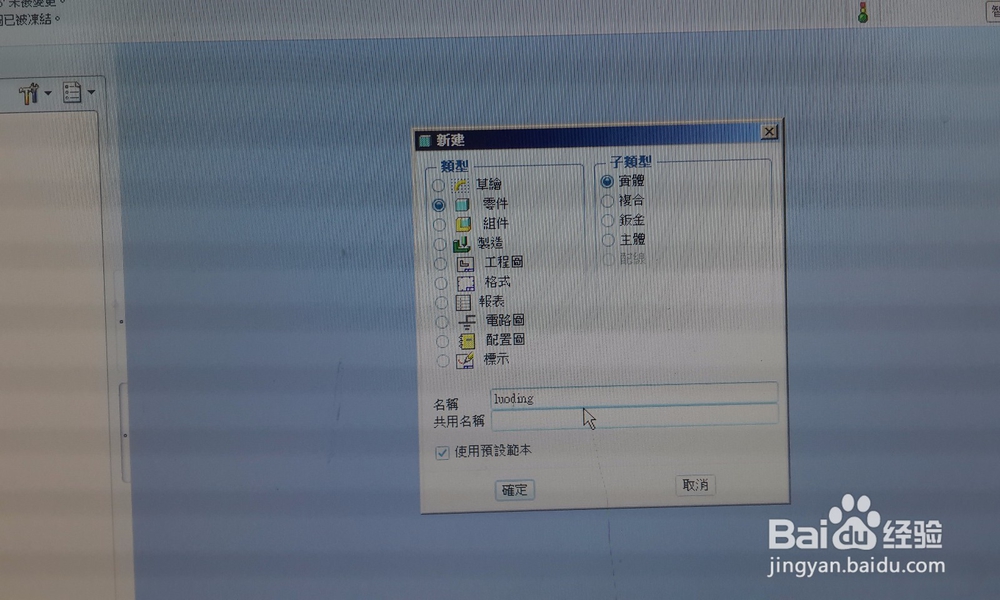
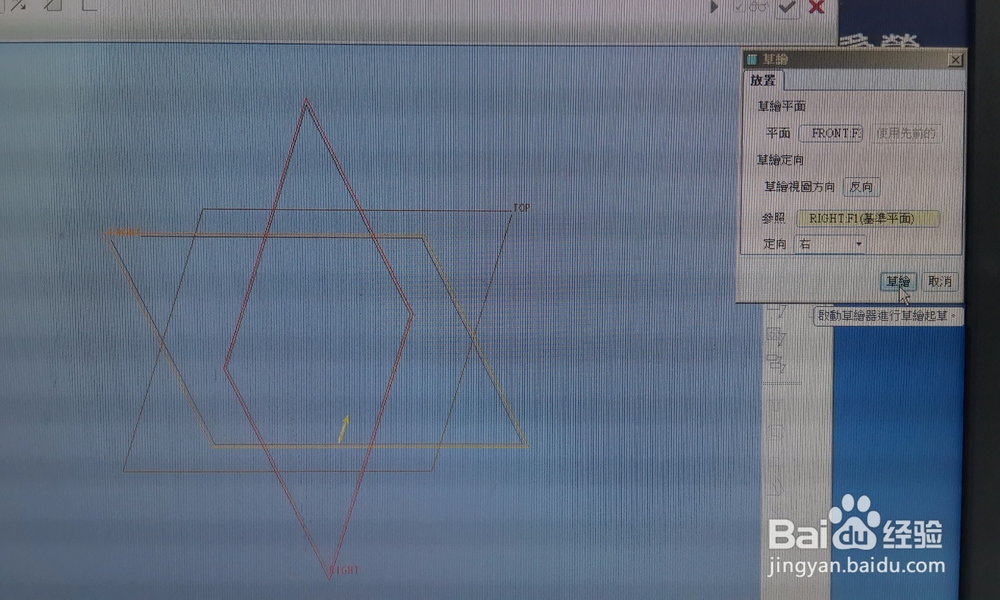
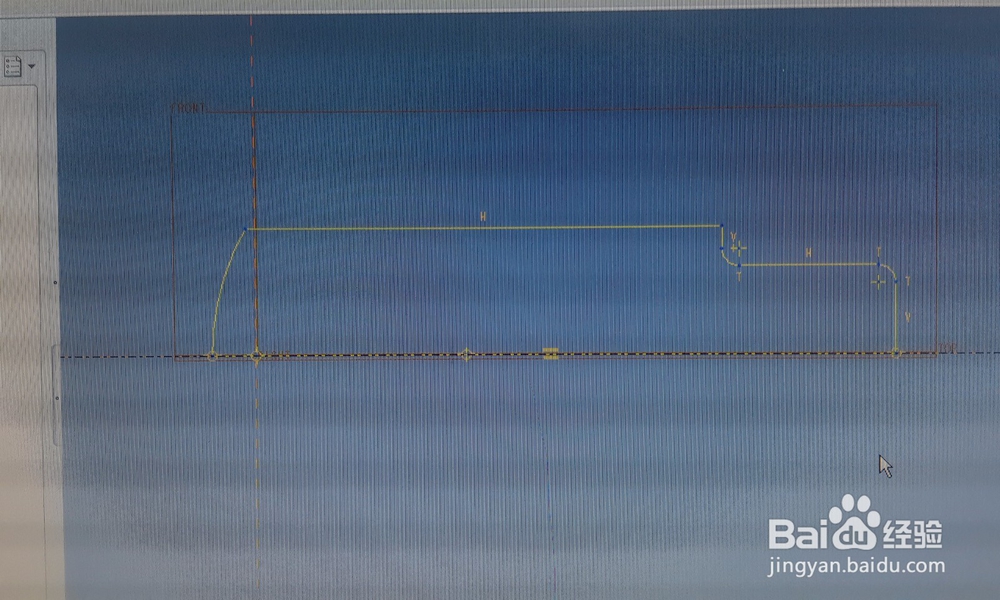
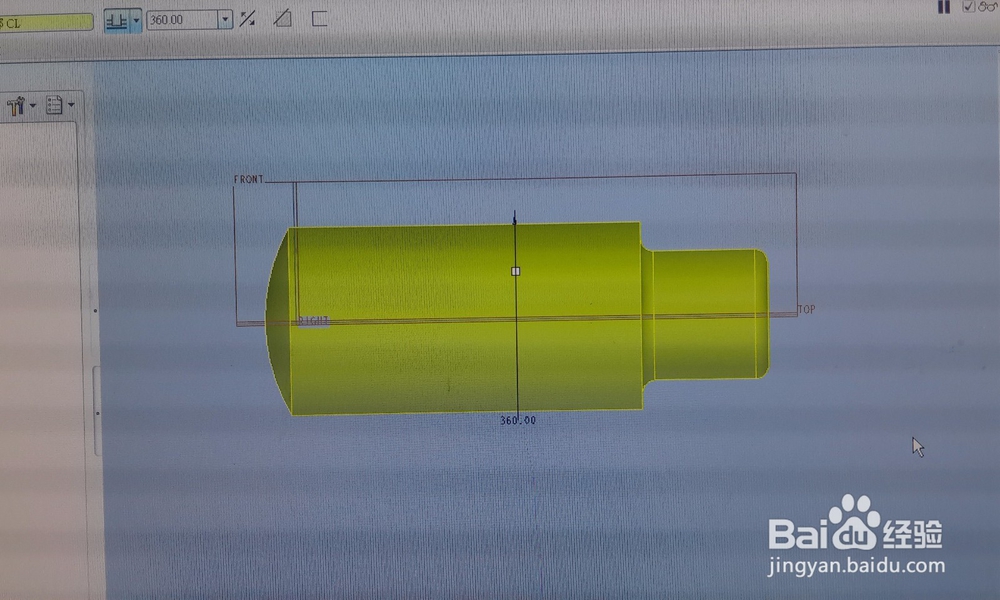 3/8
3/8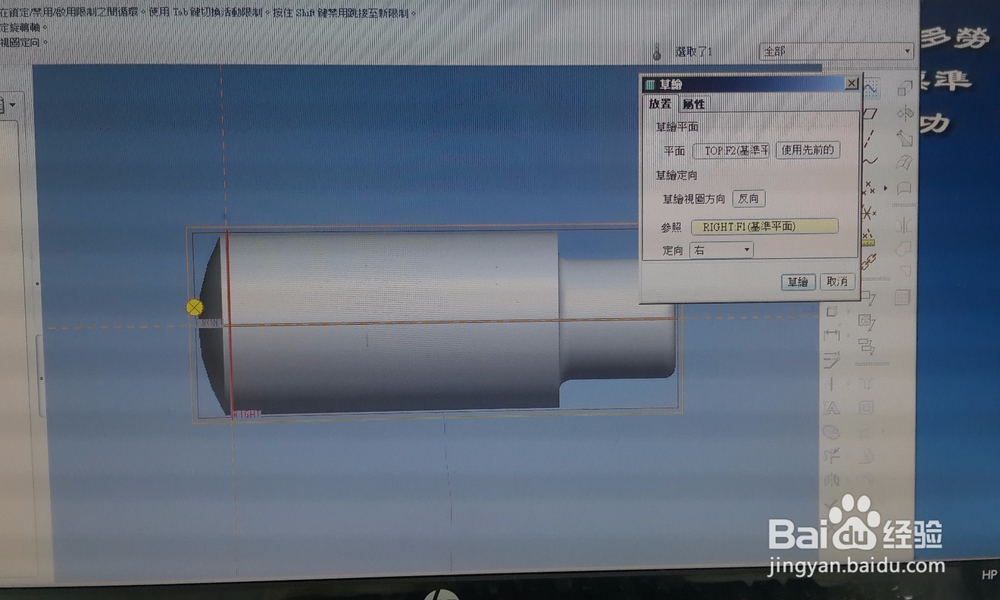
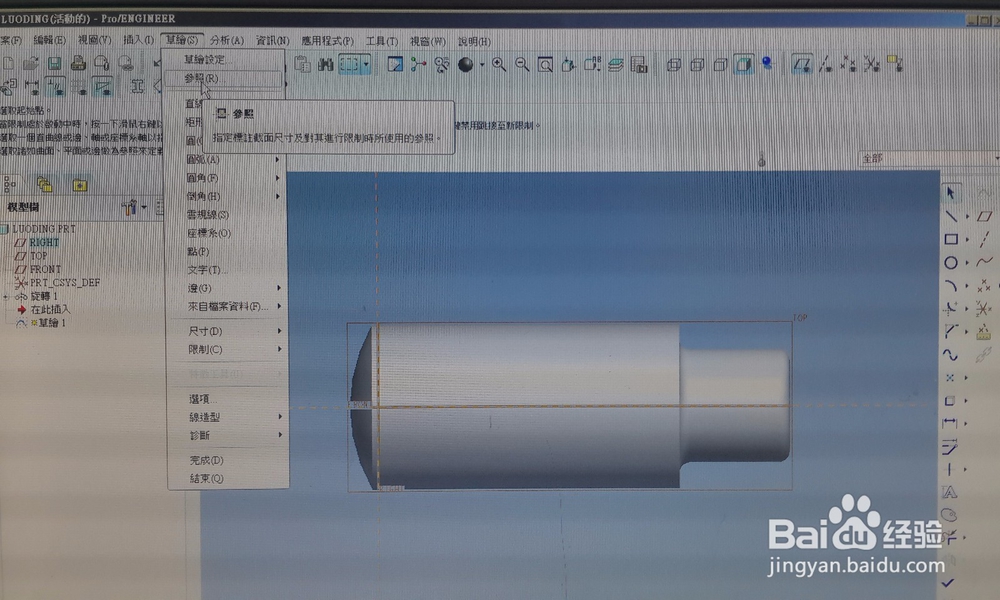


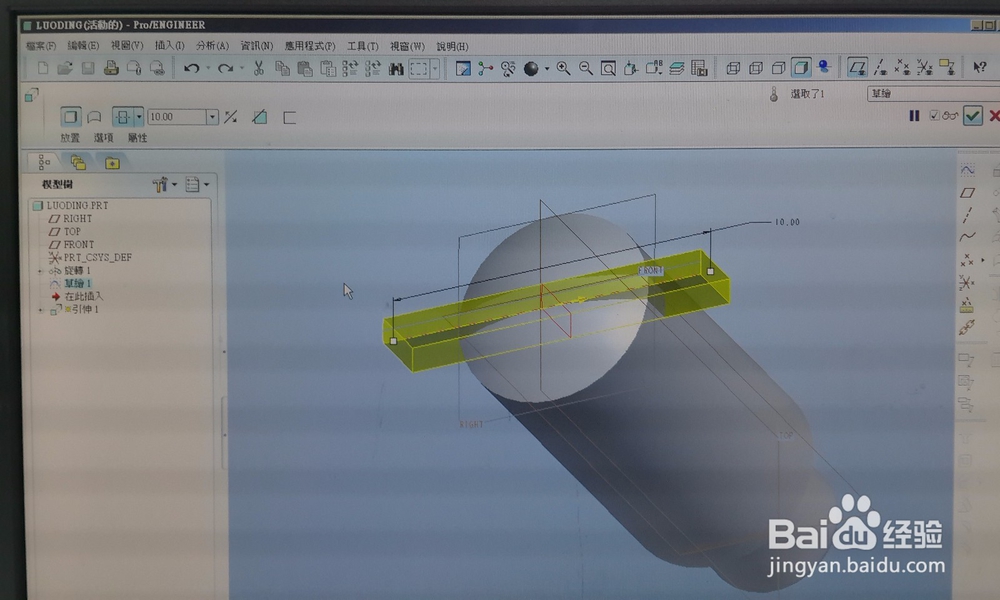
 4/8
4/8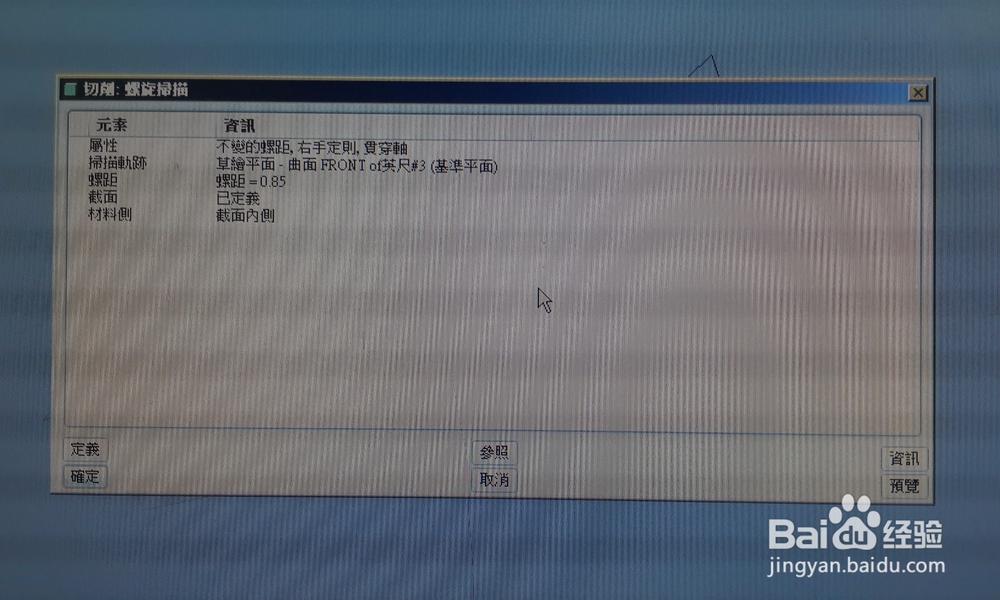
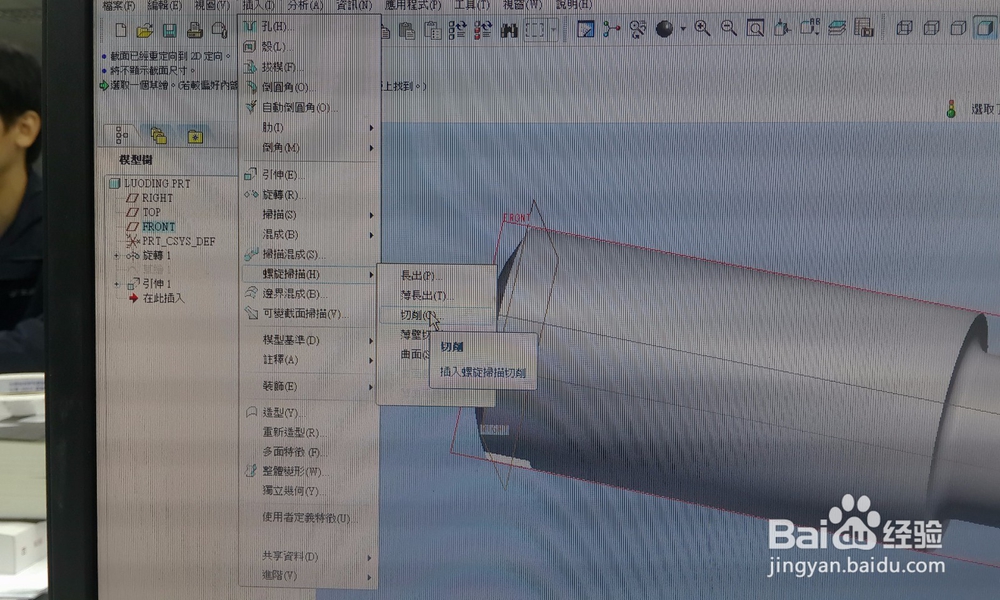
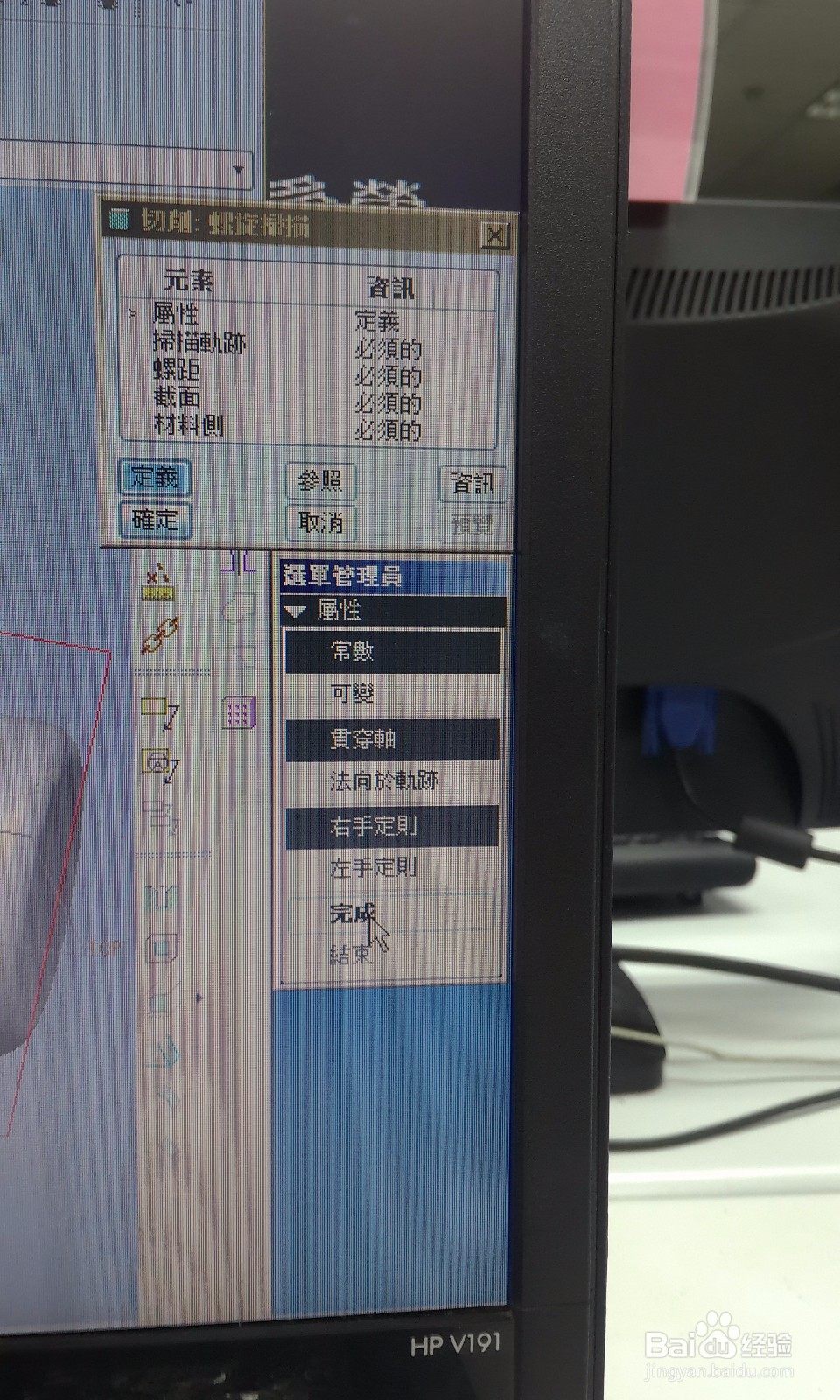 5/8
5/8


 6/8
6/8
 7/8
7/8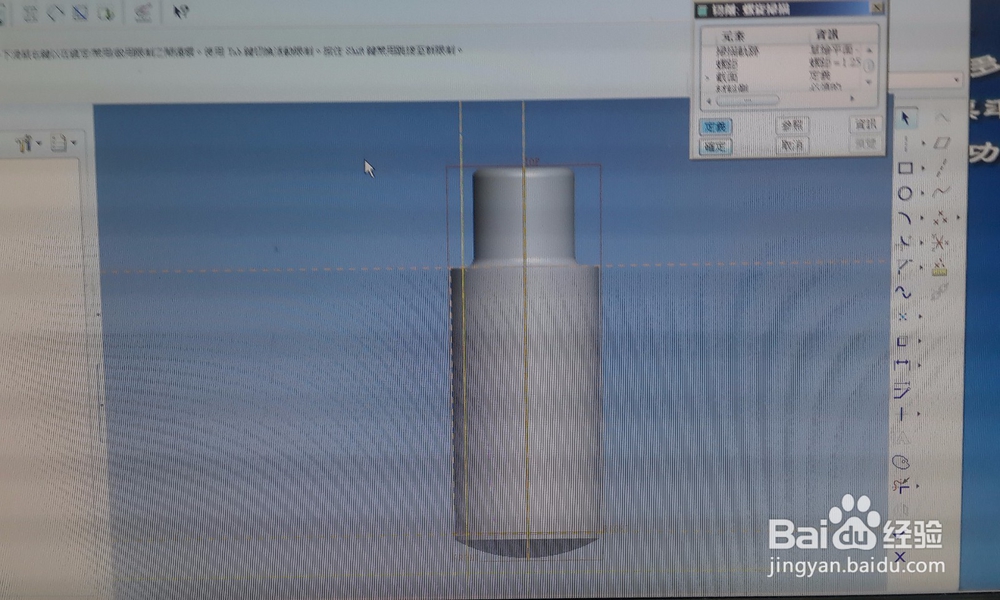
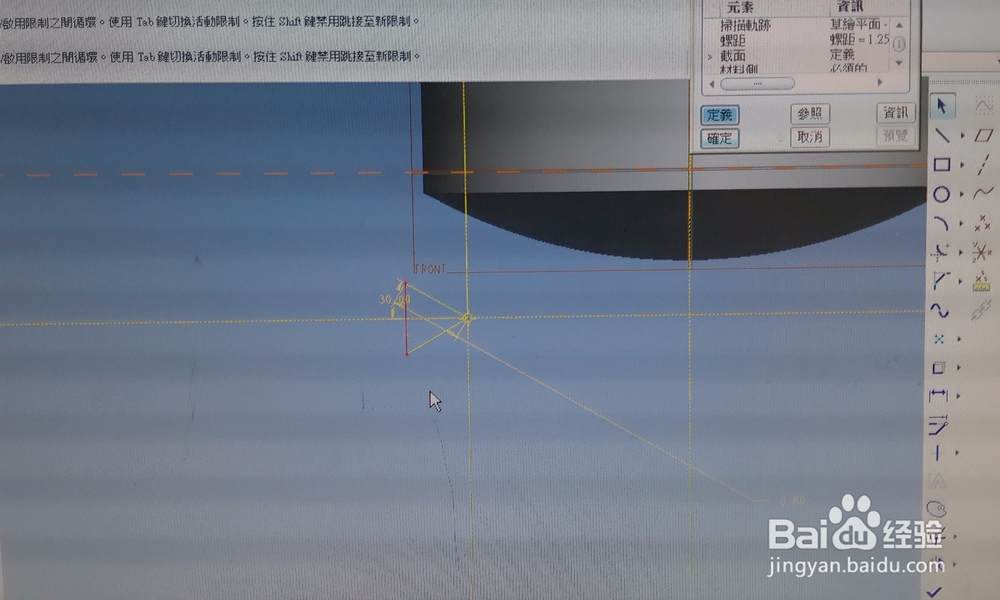
 8/8
8/8


如图所示,我们拿到图形后,先进行分析对于圆柱类图形,我们可以选择旋转后开沟槽,最后再切削螺纹,接下来就看看具体的操作步骤。
 2/8
2/81.首先新建零件图后,我们先绘制旋转中心线,然后绘出我们的草图,确定后我们的毛坯就出来了。
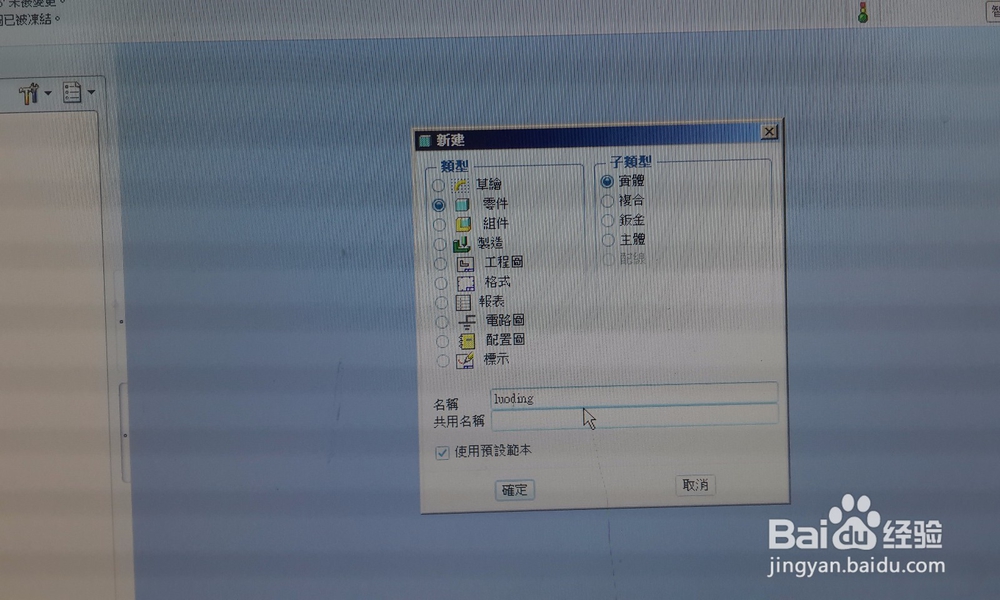
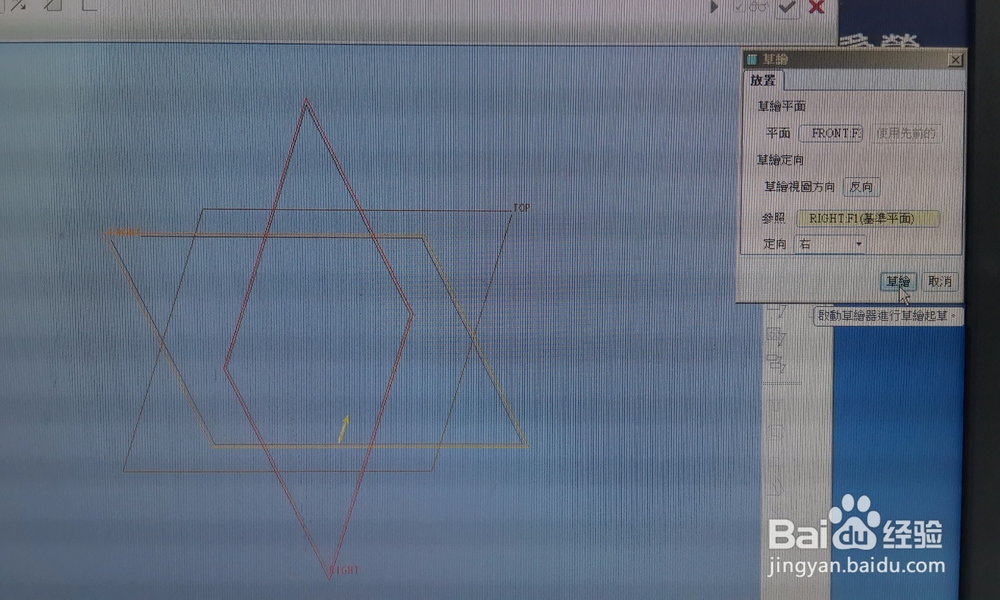
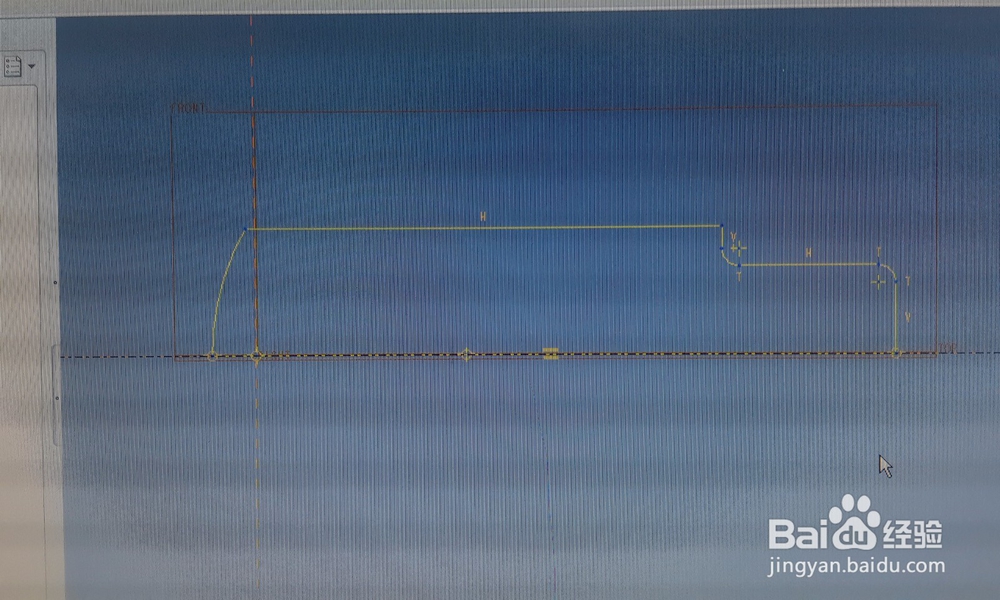
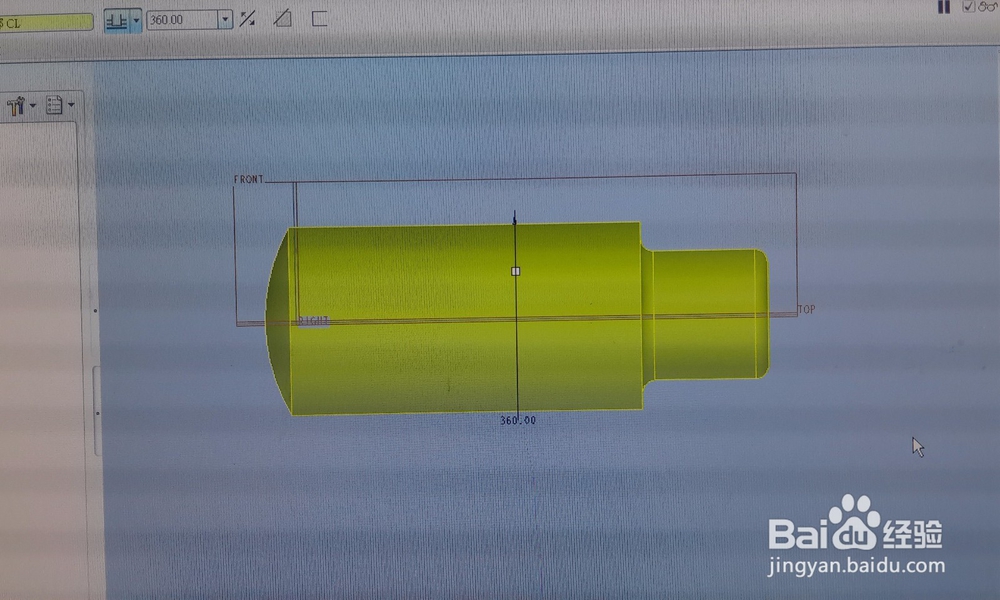 3/8
3/82.接下来就是开我们螺纹头上的沟槽,直接绘制草图,此时注意我们可以设置参照,点击草绘---参照,绘出我们的草图然后拉伸。
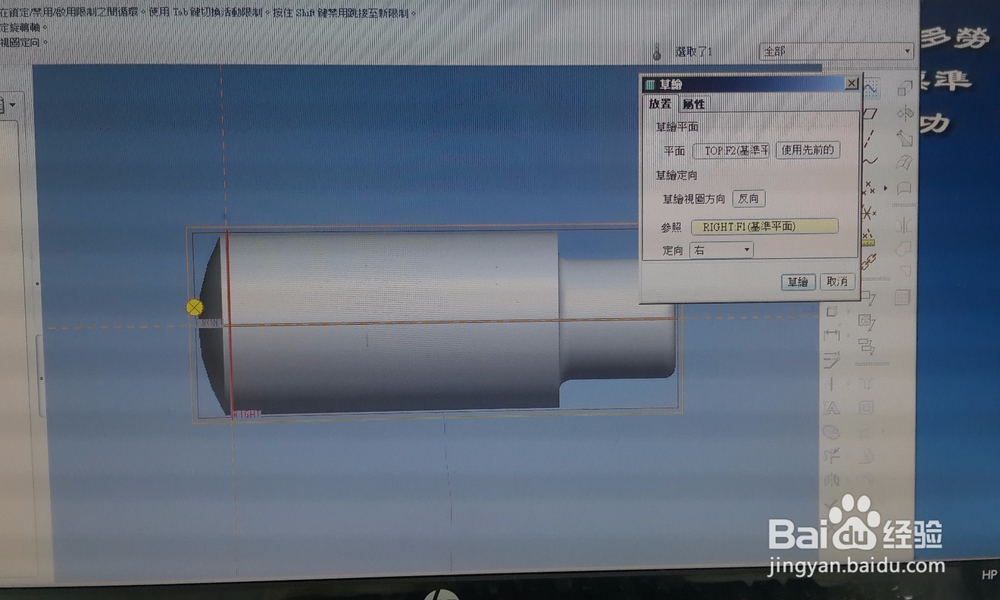
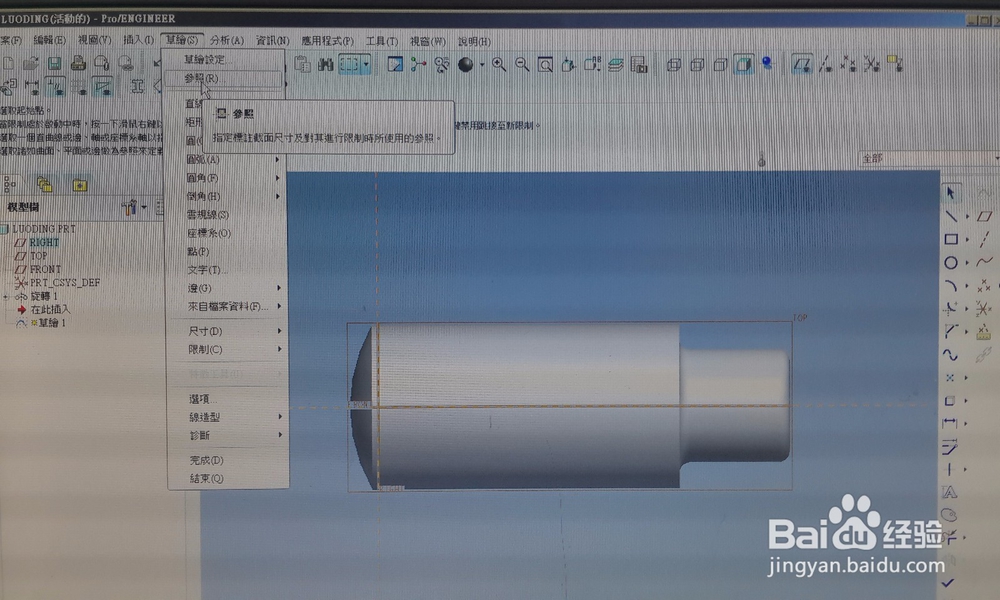


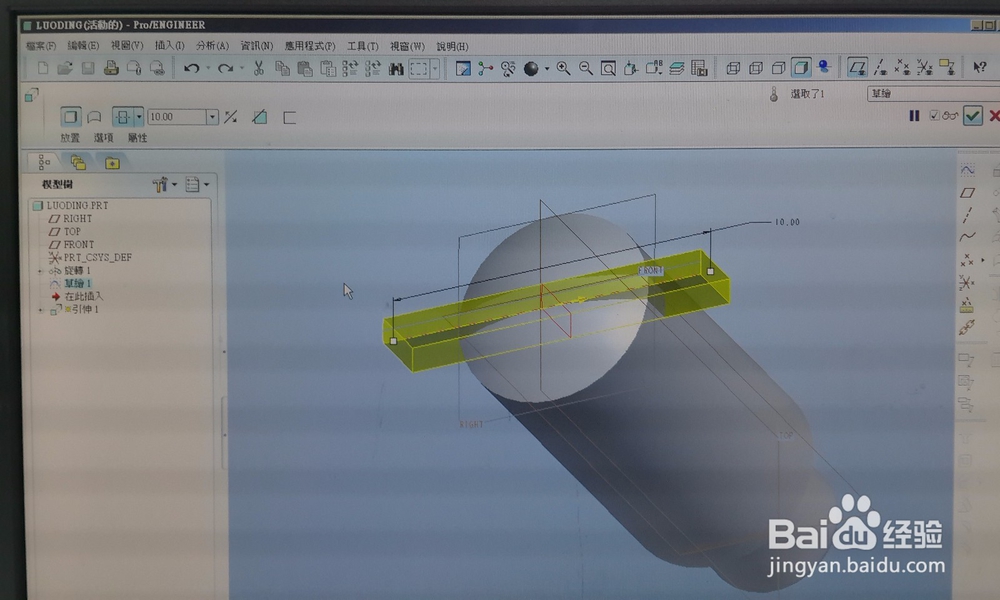
 4/8
4/83.接下来就是切螺纹了,点击插入---螺旋扫描---切削。我们首先要定义螺纹的属性,一般都是常规设好的,没有特殊情况,我们不需要改变。
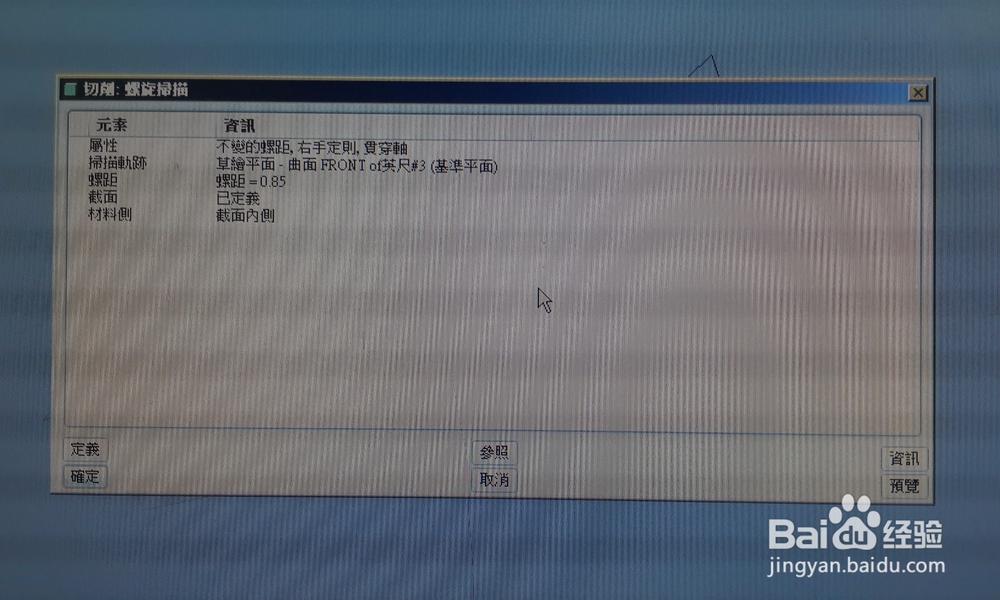
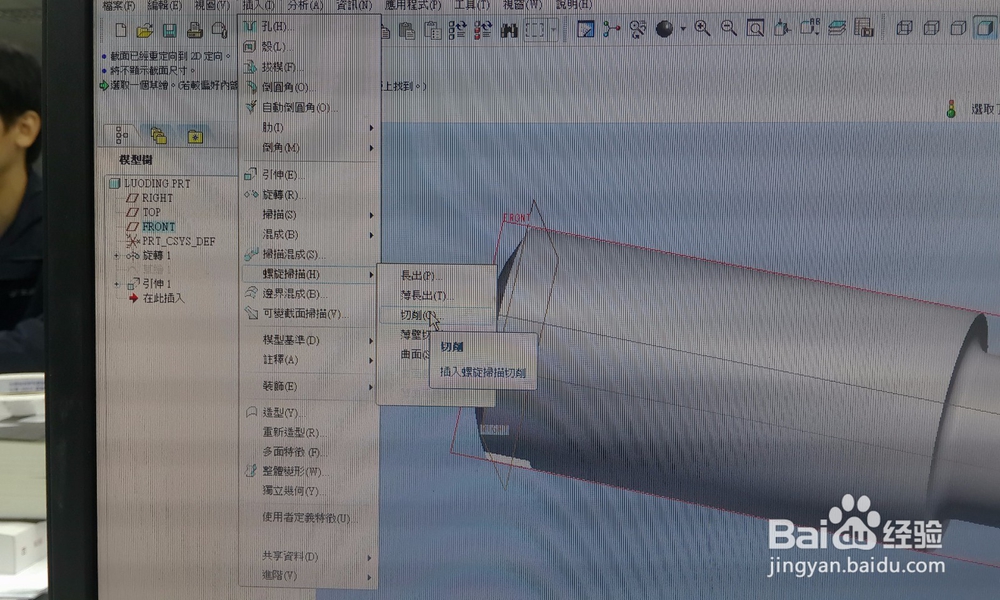
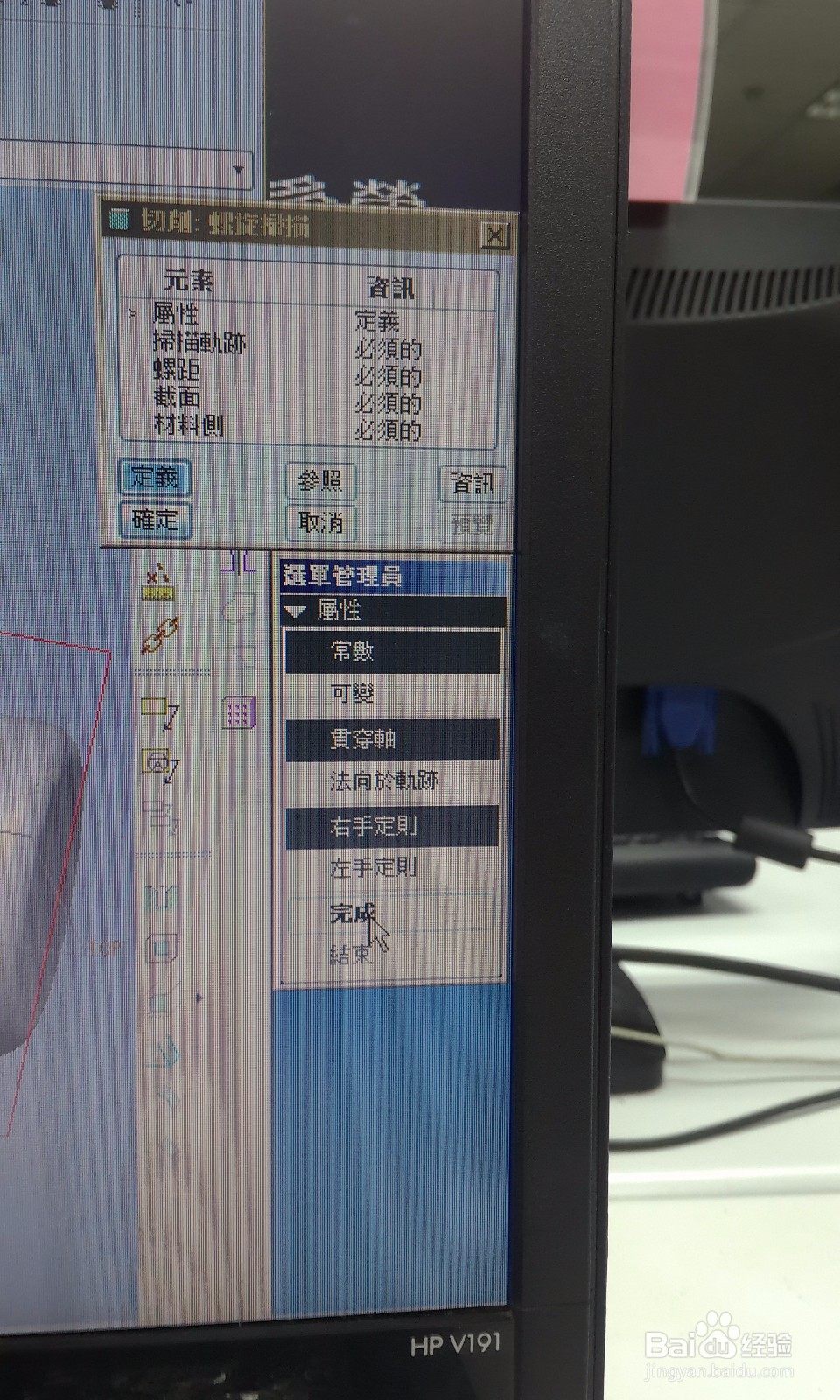 5/8
5/84.点击完成后,就要绘制我们的扫描轨迹了,此时要注意我们轨迹的长短对于切削螺纹的尾部清角有很大影响。而且此时别忘了要绘制中心线。



 6/8
6/85.确定后我们此时要输入螺距,不同的螺纹螺距不一样,都有国际标准的,我们可以从相关资料中查取。

 7/8
7/86.接下来我们就要绘制截面了,一定要注意我们截面的轴向有效切削一定要小于螺距的长度,否则就无法生成图形了。
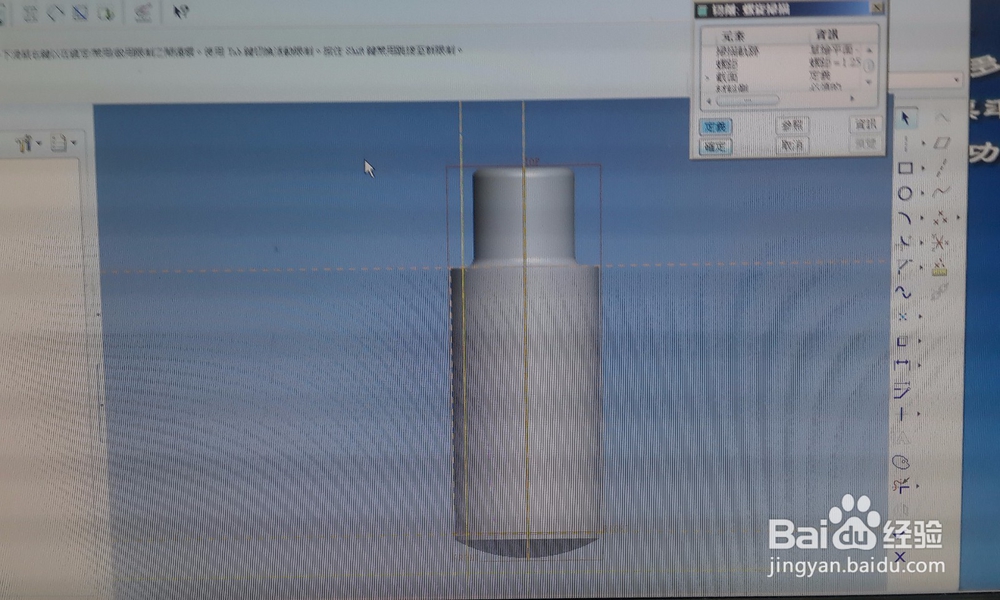
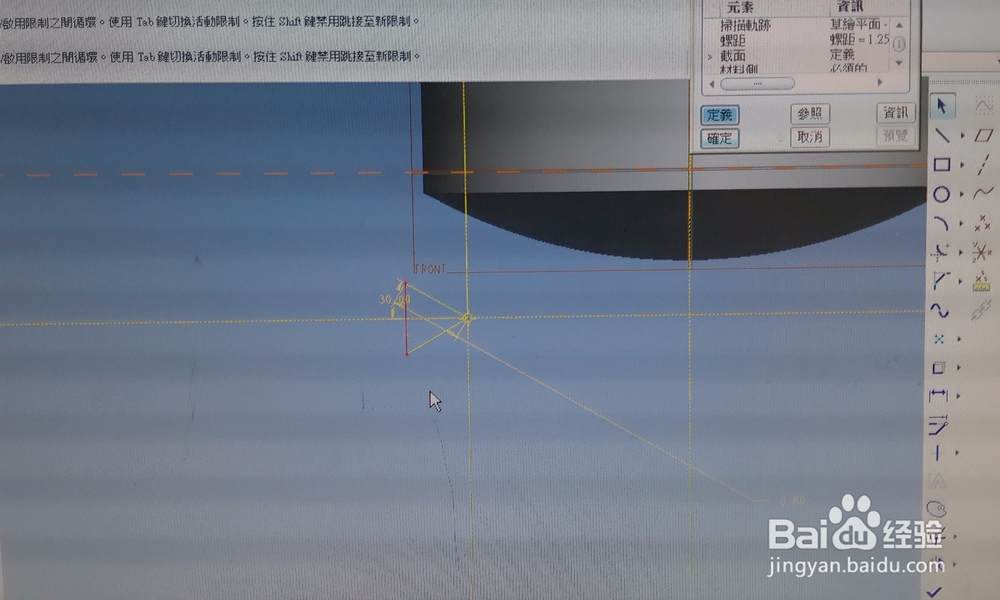
 8/8
8/87.最后选择去处材料的一侧为外侧,点击确定后我们的螺纹就出来了。



版权声明:
1、本文系转载,版权归原作者所有,旨在传递信息,不代表看本站的观点和立场。
2、本站仅提供信息发布平台,不承担相关法律责任。
3、若侵犯您的版权或隐私,请联系本站管理员删除。
4、文章链接:http://www.1haoku.cn/art_78632.html
上一篇:抖音怎么直播
下一篇:百度地图怎么开启限行提示
 订阅
订阅